Kuidas Facebookis küsitlust luua?

Kui otsite, kuidas luua Facebookis küsitlust, et saada inimeste arvamust, siis meilt leiate kõik lahendused alates sündmustest, messengerist kuni looni; saate Facebookis küsitluse luua.
Android või iOS – teie seade kuulab teatud ajahetkel kõike, mida te räägite. Ja parim näide on soovitused, mida ta sel ajal teeb. Tõenäoliselt küsiksite – kas mu telefon salvestab mind?
Oletame, et teie ja teie eriline rääkisite ühisest unistuste puhkuse planeerimisest, kui millalgi hiljem (tunnid või päev pärast vestlust) hakkasid vilkuma pakkumised samale lennule. Mis edasi sai? Sa olid õnnelik, kuid samal ajal üllatunud, kas pole?
Järgnevas blogis räägime sellest, kuidas su telefon sind kuulab ja sinu tegemistel arvet peab. Selle teadlikkuse suurendamiseks räägime ka mõnest viisist, kuidas saate oma telefoni jälgimise peatada.
Kuidas mu telefon mind salvestab või kuulab?
Kõigepealt vaatame veidi, kuidas teie seade suudab teie sosinaid isegi kuulata –
Teie vestlused salvestatakse teie mikrofoni kaudu ning erinevad rakendused ja sotsiaalmeedia saidid kasutavad seda andmetena asjade turundamiseks. Kui kutsute hooletult oma Google'i assistendi või Siri välja , ei pruugi te isegi aru saada, kuid teie heli salvestatakse ja see on võimalik, et see isegi transkribeeritakse.
Niisiis, kuidas takistada teie telefonil teid kuulamast või isegi teid vaatamast?
1. Ärge laske rakendustel kasutada teie mikrofoni ega kaamerat
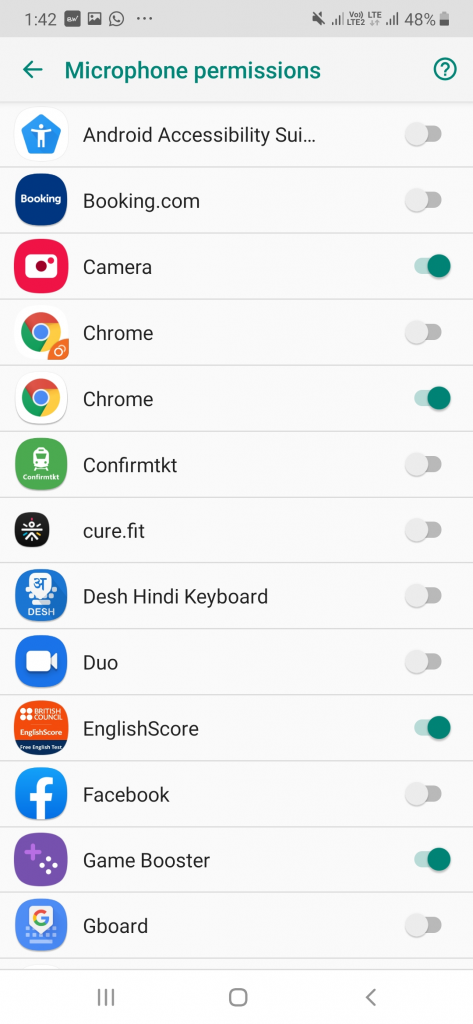
Mitte ainult ühe rakenduse jaoks, vaid ka kõigi rakenduste jaoks, mis teie arvates mikrofoni ei vaja. Arutame, kuidas saate mikrofoni keelata nii Androidi kui ka iOS-i seadmes –
Android
Androidis saate käsitsi muuta iga seadmesse installitud rakenduse mikrofoni õigusi . Nüüd võib protsess olenevalt mudelist veidi erineda –
Seaded > Rakendused > Rakenduse nimi > Rakenduse seaded > Load
Kui rakendus kasutab mikrofoni või kaamerat, saate valiku vasakule libistada ja selle keelata.
Või
Avage seaded, sisestage otsinguribale sõna „load” ja valige Rakenduse load . Siin näete kõiki mikrofoni kasutavaid rakendusi. Saate iga rakenduse puhul, mille mikrofoni kasutada ei soovi, riba ükshaaval vasakule libistada.
iOS
Võite minna eraldi rakendusse ja muuta mikrofoni sätteid, järgides alltoodud teed
Seaded > Rakenduse nimi > Seaded (alammenüüs) ja libistage mikrofoni lüliti vasakule.
Või
Mikrofoniõiguste väljalülitamiseks saate kasutada privaatsusseadeid . Selle jaoks -
Avage Seaded > Privaatsus > Mikrofon/kaamera > Otsige rakendust ja lülitage lüliti vasakule
2. Keelake "OK Google" ja "Hei Siri"
Kardate, et teie häälsalvestisi ei töödelda õigesti. Sama hästi võite keelata nii "OK Google" kui ka "Hei Siri". Vaatame, kuidas seda teha -
Keela OK Google
Seaded > Isiklik > Keel ja sisend > Google'i häälsisestus > nupp Seaded > OK Google
Ja seejärel lülitage OK Google'i liugur asendisse Väljas
Keela Hei Siri
Avage Seaded > Siri ja otsing ning seejärel lülitage funktsioon Kuula „Hei Siri” välja
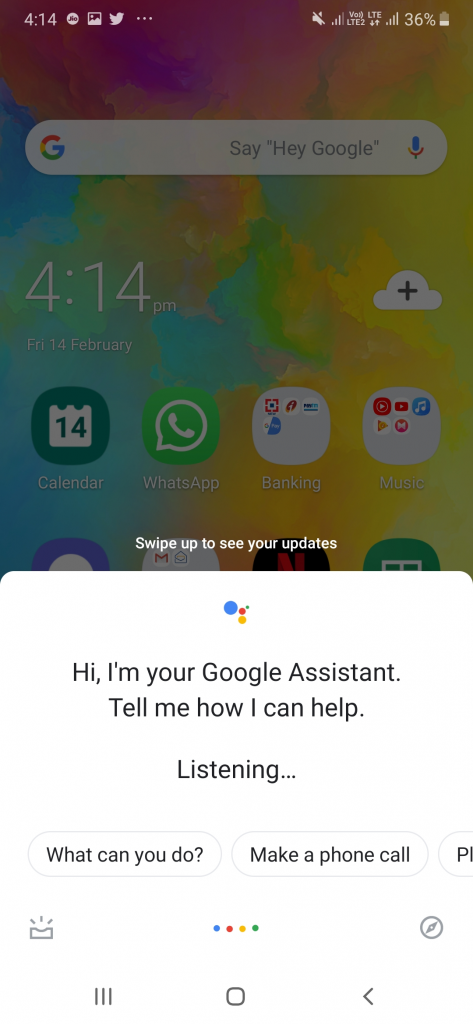
3. Installige usaldusväärne rakendus ainult usaldusväärsetest allikatest
Võib-olla olete seda kuulnud miljon korda ja me tahaksime korrata seda, mida paljud targad tehnikud on juba öelnud – laadige rakendusi alati alla usaldusväärsetest allikatest. Kui arvate, et rakendus, mida kavatsete installida, on kahtlane, on parem, kui see teie seadmes poleks.
4. Kustutage Google'ist häälsalvestised
Kas arvate, et teie Google'i salvestised on transkribeeritud? Siin on, mida saate teha, et need salvestised täielikult kustutada.
Minge aadressile myaccount.google.com. Nüüd logige oma kontole sisse. Avage Andmed ja isikupärastamine. Seejärel klõpsake jaotises Tegevuste juhtelemendid valikut Veebi- ja rakendustegevused ning seejärel valikul Tegevuste haldamine. Klõpsake vasakpoolsel hamburgeriikoonil ja valige Kustuta tegevus > Kogu aeg (klõpsake rippmenüül) > Hääl ja heli ning valige Kustuta.
Kas mu telefon suudab mind ikkagi salvestada?
Kuigi need olid mõned ennetavad meetmed, mida saate võtta, et telefon ei kuulaks ega näeks teid, peate siiski valvel olema. Aitaks, kui oleksite valvas selle suhtes, milliseid andmeid te sotsiaalmeedias ja teistega jagate.
Kui postitus aitas teid ja arvate, et see võib teistele väärtust anda, jagage seda kõigiga, kellest hoolite. Samuti ärge unustage meid jälgida Facebookis , Twitteris , LinkedInis ja YouTube'is ning jagada meie ajaveebi .
Kui otsite, kuidas luua Facebookis küsitlust, et saada inimeste arvamust, siis meilt leiate kõik lahendused alates sündmustest, messengerist kuni looni; saate Facebookis küsitluse luua.
Kas soovite aegunud pääsmeid kustutada ja Apple Walleti korda teha? Järgige selles artiklis, kuidas Apple Walletist üksusi eemaldada.
Olenemata sellest, kas olete täiskasvanud või noor, võite proovida neid värvimisrakendusi, et vallandada oma loovus ja rahustada meelt.
See õpetus näitab, kuidas lahendada probleem, kuna Apple iPhone'i või iPadi seade kuvab vales asukohas.
Vaadake, kuidas saate režiimi Mitte segada iPadis lubada ja hallata, et saaksite keskenduda sellele, mida tuleb teha. Siin on juhised, mida järgida.
Vaadake erinevaid viise, kuidas saate oma iPadi klaviatuuri suuremaks muuta ilma kolmanda osapoole rakenduseta. Vaadake ka, kuidas klaviatuur rakendusega muutub.
Kas seisate silmitsi sellega, et iTunes ei tuvasta oma Windows 11 arvutis iPhone'i või iPadi viga? Proovige neid tõestatud meetodeid probleemi koheseks lahendamiseks!
Kas tunnete, et teie iPad ei anna tööd kiiresti? Kas te ei saa uusimale iPadOS-ile üle minna? Siit leiate märgid, mis näitavad, et peate iPadi uuendama!
Kas otsite juhiseid, kuidas Excelis automaatset salvestamist sisse lülitada? Lugege seda juhendit automaatse salvestamise sisselülitamise kohta Excelis Macis, Windows 11-s ja iPadis.
Vaadake, kuidas saate Microsoft Edge'i paroole kontrolli all hoida ja takistada brauserit tulevasi paroole salvestamast.







